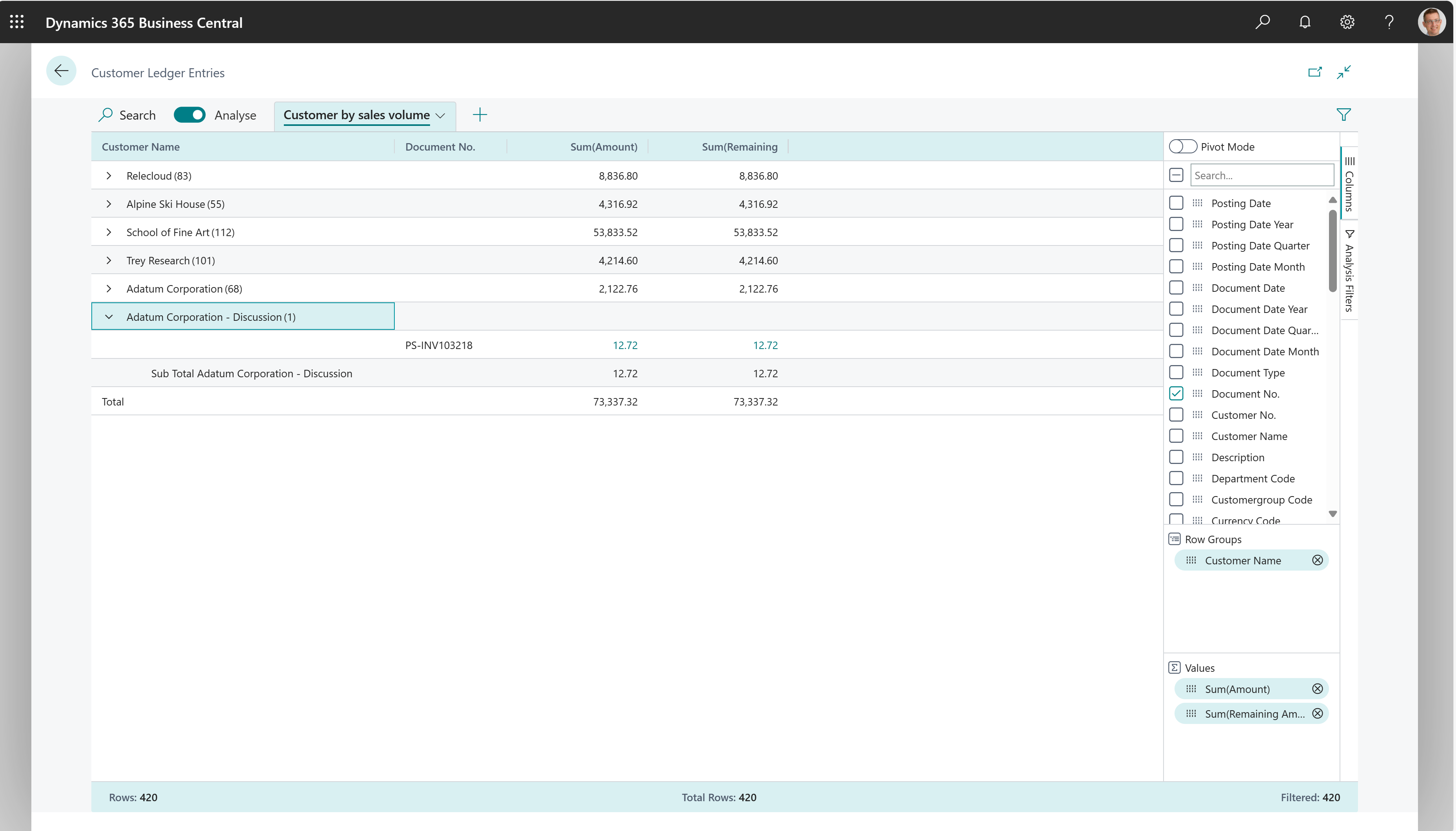Huomautus
Tämän sivun käyttö edellyttää valtuutusta. Voit yrittää kirjautua sisään tai vaihtaa hakemistoa.
Tämän sivun käyttö edellyttää valtuutusta. Voit yrittää vaihtaa hakemistoa.
Tässä artikkelissa kerrotaan, kuinka voit käyttää Tietojen analysointi -ominaisuutta myyntitietojen analysointiin suoraan luettelosivuilta ja kyselyistä. Sinun ei tarvitse suorittaa raporttia tai siirtyä toiseen sovellukseen, kuten Exceliin. Ominaisuus tarjoaa vuorovaikutteisen ja monipuolisen tavan laskea, tiivistää ja tarkastella tietoja. Sen sijaan, että raportteja suoritetaan vaihtoehdoilla ja suodattimilla, voit lisätä useita välilehtiä, jotka edustavat erilaisia tehtäviä tai näkymiä tiedoista. Esimerkkejä ovat "Asiakkaani", "Myyntitilastot", tai mikä tahansa muu näkymä, jonka voit kuvitella. Lisätietoja Tietojen analysointi -ominaisuuden käytöstä on kohdassa analyysitilassa olevien luettelo- ja kyselytietojen analysointi.
Käytä seuraavia luettelosivuja myyntiprosessien tapauskohtaiseen analysointiin:
- Myyntitilaukset
- Pääkirjanpidon tapahtumat
- Asiakastapahtumat
- Nimiketapahtumat
- Kirjatut myyntilaskut
- Myyntipalautustilaukset
Myynnin ad-hoc-analyysiskenaariot
Tietojen analysointi -toiminnon avulla voit tarkistaa tiedot nopeasti ja tehdä tapauskohtaisia analyysejä seuraavasti:
- Jos et halua suorittaa raporttia.
- Jos erityiseen tarpeeseesi sopivaa raporttia ei ole.
- Jos haluat nopeasti iteroida saadaksesi hyvän yleiskuvan osasta liiketoimintaasi.
Seuraavissa osissa on esimerkkejä myyntiskenaarioista Business Central -ohjelmassa.
| Alue | Vastaanottaja... | Avaa tämä sivu analyysitilassa | Näiden kenttien käyttäminen |
|---|---|---|---|
| Myynti (oletettu myyntivolyymi) | Analysoi oletettu myyntivolyymi. | Myyntitilaukset | Tilausasiakkaan nimi, Tilausasiakkaan nro, Nro, Summa, Asiakirjapvm, Vuosi ja Asiakirjapvm, Kuukausi. |
| Myynti (asiakasmyynti volyymin mukaan) | Saat nopean yleissilmäyksen asiakkaista, jotka ostavat eniten, ja asiakkaista, jotka ovat eniten velkaa. | Asiakastapahtumat | Asiakkaan nimi, Asiakirjan nro, Summa ja Jäljellä oleva summa. |
| Raha-asiat (Myyntireskontra) | Katso, mitä asiakkaasi ovat sinulle velkaa, jaoteltuina esimerkiksi aikaväleihin summien erääntymisen osalta. | Asiakastapahtumat | Asiakkaan nimi, Eräpäivä ja Jäljellä oleva summa. |
Esimerkki: Myynti (oletettu myyntivolyymi)
Voit analysoida jokaisen asiakkaan oletettujen myyntivolyymien ja toimittamattomien tilausten myyntisummia vuoden tai kuukauden mukaan noudattamalla seuraavia vaiheita:
- Avaa Myyntitilaukset-luettelo ja ota analyysitila käyttöön.
- Siirry Sarakkeet-valikkoon ja poista kaikki sarakkeet (valitse Haku-kentän vieressä oleva ruutu).
- Ota pivot-tila käyttöön (sijaitsee suoraan haku-kentän yläpuolella).
- Vedä Tilausasiakkaan nimi-, Tilausasiakkaan nro- ja Nro-kentät Riviryhmät-alueelle. Vedä kentät siinä järjestyksessä.
- Vedä kentän summa-kenttä Arvot-alueelle.
- Vedä Asiakirjan päivä vuosi- ja Asiakirjan kuukausi -kentät Sarakeselitteet-alueeseen. Vedä kentät siinä järjestyksessä.
- Jos haluat tehdä analyysin tietyltä vuodelta tai vuosineljännekseltä, käytä suodatinta Lisäsuodattimet-valikossa. Valikko on sivun oikealla puolella, sarakkeet-valikon alapuolella.
- Nimeä analyysivälilehden nimeksi uudelleen Odotettu myyntimäärä tai tuotteiksi, jotka kuvaavat analyysiä puolestasi.
Esimerkki: Myynti (asiakasmyynti volyymin mukaan)
Voit luoda yleiskatsauksen asiakkaista, jotka ostavat eniten tai jotka ovat eniten velkaa, seuraavasti:
- Avaa Asiakastapahtumien merkinnät -luettelosivu ja ota analyysitila käyttöön.
- Siirry Sarakkeet-valikkoon ja poista kaikki sarakkeet (valitse Haku-kentän vieressä oleva ruutu).
- Vedä Asiakkaan nimi -kenttä Riviryhmät-alueeseen ja Asiakirjan nro - kenttään kentän alapuolella.
- Valitse Summa- ja Jäljellä oleva summa -kentät.
- Jos haluat tehdä analyysin tietyltä vuodelta tai vuosineljännekseltä, käytä suodatinta Lisäsuodattimet-valikossa. Valikko on sivun oikealla puolella, sarakkeet-valikon alapuolella.
- Nimeä analyysivälilehden nimeksi uudelleen Asiakas myyntimäärän mukaan tai tuotteiksi, jotka kuvaavat analyysiä puolestasi.
Seuraavassa kuvassa on näiden työvaiheiden tulokset.
Esimerkki: Raha-asiat (Myyntireskontra)
Seuraa näitä vaiheita nähdäksesi, mitä asiakkaasi ovat sinulle velkaa, jaoteltuina aikaväleihin summien erääntymisen osalta:
- Avaa Asiakastapahtumien merkinnät -luettelosivu ja ota analyysitila käyttöön.
- Poista kaikki sarakkeet Sarakkeet-valikosta (valitse Haku-kentän vieressä oleva ruutu).
- Ota pivot-tila käyttöön (sijaitsee suoraan haku-kentän yläpuolella).
- Vedä Asiakkaan nimi -kenttä Riviryhmät-alueeseen ja vedä Jäljellä oleva summa -kenttä Arvot-alueelle.
- Vedä Eräpäivä kuukausi -kentät Sarakeselitteet-alueeseen.
- Jos haluat tehdä analyysin tietyltä vuodelta tai vuosineljännekseltä, käytä suodatinta Lisäsuodattimet-valikossa. Valikko on sivun oikealla puolella, sarakkeet-valikon alapuolella.
- Nimeä analyysivälilehden nimeksi uudelleen Erääntyneet tilit kuukausittain tai tuotteiksi, jotka kuvaavat analyysiä puolestasi.
Myymisen ad-hoc-analyysin tietopohja
Kun olet syöttänyt tiedot myyntitilauksesta ja lisännyt kaikki myyntitilausrivit, voit kirjata tilauksen. Kirjaus luo toimituksen ja laskun. Business Central päivittää asiakkaan tilin, pääkirjanpidon ja nimiketapahtumien päivittämiseksi:
- Jokaiselle myyntitilaukselle luodaan myyntitapahtuma KP-tapahtuma-taulukossa. Myös Toimittajatapahtuma-taulukon asiakkaan tilille luodaan tapahtuma. Lisäksi luodaan pääkirjanpidon tapahtuma asianmukaiselle myyntisaamistilille. Lisäksi tilauksen kirjauksen tuloksena saattaa olla ALV-tapahtuman ja KP-tapahtuman luonti alennussummalle.
- Jokaiselle myyntitilausriville luodaan nimiketapahtuma Nimiketapahtuma-taulukkoon (jos myyntiriveillä on nimikenumeroita) tai pääkirjanpidon tapahtuma KP-tapahtuma-taulukkoon (jos myyntiriveillä on pääkirjanpitotili). Lisäksi myyntitilaukset tallennetaan aina Lähtevän toimituksen otsikko- ja Myyntilaskun otsikko -taulukoihin.
Jos haluat lisätietoja myyntien kirjauksesta, siirry kohtaan Myyntien kirjaus.
Liittyvät tiedot
Myynnin kirjaaminen
Luettelo- ja kyselytietojen analysoiminen analyysitilassa
Myynnin analyysin yleiskatsaus
Analytiikan, liiketoimintatietojen ja raportoinnin yleiskatsaus
Myynnin yleiskatsaus
Business Centralin käyttö
Käynnistä maksuton kokeiluversio!
Business Centralin maksuttoman verkko-oppimissisällön etsiminen